WPS文字怎样使用MathType插入公式?想了解快速插入公式方法的小伙伴们有福啦,一起看看本篇教程吧!
具体操作步骤如下:
1.首先下载并安装好MathType 6.9简体中文版;
2.打开WPS文字,点击“插入”—“对象”,在对象右侧的下拉按钮选择对象(J);

在插入菜单下选择对象按钮
3.弹出的插入对象对话框,选择“新建”按钮;
4.在“对象类型”中选择“MathType 6.0 Equation”,单击“确定”;
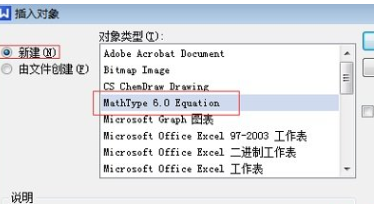
选择对象类型“MathType 6.0 Equation”
5.这样就可以打开Mathtype公式编辑器的主界面,在这里可以编辑你需要的公式。
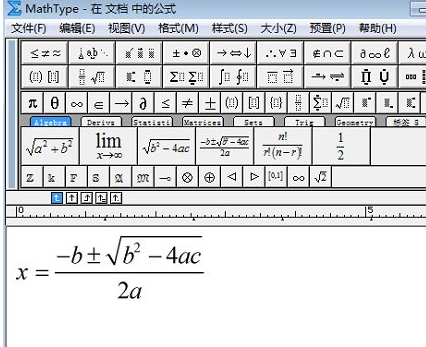
在MathType用户界面编辑公式
6.编辑好了用鼠标选择“文件—关闭并返回到文档”,此时会提醒你“更改保存到文档中的公式吗?”选择“是”,即退出MathType,并将编辑好的公式插入到文档中了。
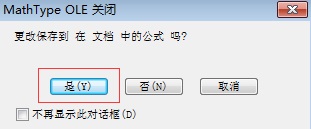
更新保存MathType公式到WPS
温馨提示:Design Science公司授权给WPS的是Mathtype精简模式,兼容性不太好,推荐使用Office 2007以上的版本。目前WPS中的Mathtype快捷菜单不能使用,可以通过“插入对象”或在加载项下来实现(如下图所示)。

在WPS加载项下使用MathType
以后,如果要对公式中的数据进行修改,只要在文档中双击该公式,即可调用“MathType”对公式进行编辑修改,非常方便。
以上就是WPS文字怎样使用MathType插入公式的全部内容,希望可以帮助到大家。
 天极下载
天极下载































































